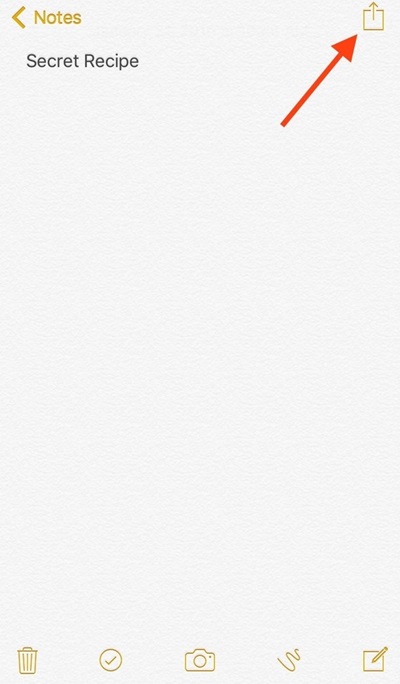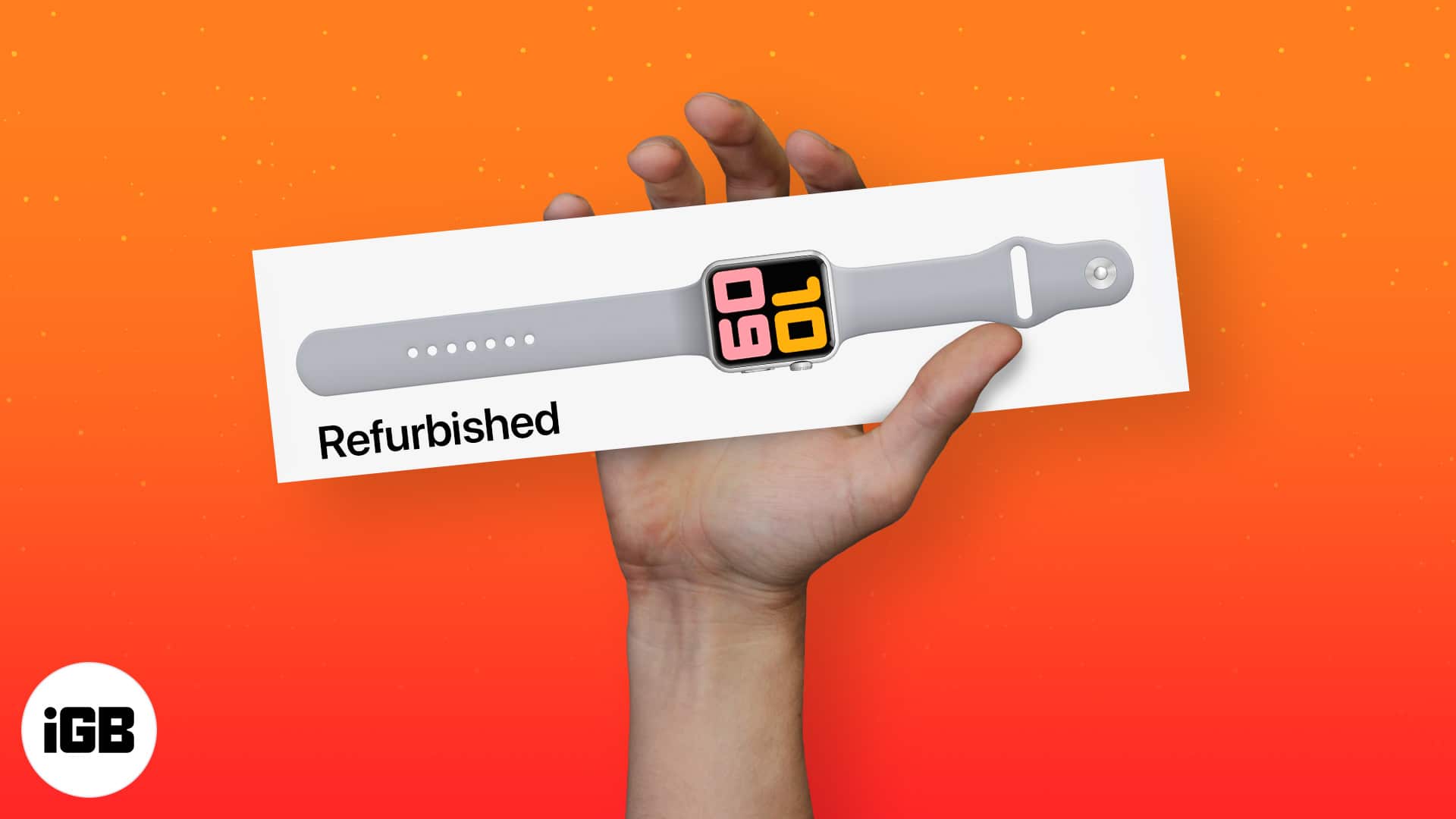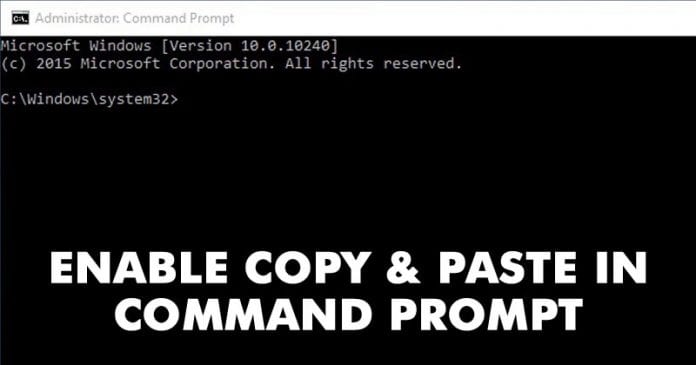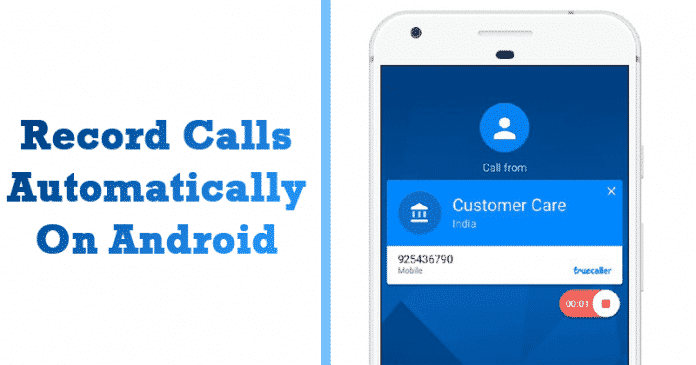Mnoho hráčů Sims 4 si užívá toho, jak hra vypadá a funguje tak, jak je. Členové online komunity Sims však strávili nespočet hodin vývojem obsahu, aby hru obohatili a vylepšili a posunuli ji do nových výšin. Mody vám umožňují získat nové funkce ze hry a změnit fungování některých starých funkcí.

Skvělou zprávou je, že mody nejsou nijak složité na instalaci, ale přesto je potřeba věnovat pozornost nějakému detailu, abyste z nich dostali maximum. Tento proces je pro mody o něco náročnější než vlastní obsah (CC), ale oba se řídí podobným instalačním vzorem.
Jak nainstalovat mody v Sims 4 na PC
Instalace modů může znít jednoduše, ale skládá se z několika kroků a může chvíli trvat, v závislosti na velikosti souborů, které stahujete. Tyto kroky zahrnují:
- Povolení modů ve hře.
- Stahování modů.
- Extrahování souborů ze zazipované složky (volitelné, nelze použít pro některé mody).
- Umístění souborů na správné místo.
- Spuštění hry s mody.
Ve výchozím nastavení hra neuznává mody, takže je musíte povolit. Poté, co hra obdrží nový patch nebo aktualizaci, mohou být tato nastavení zakázána, takže se budete muset vrátit a znovu je povolit.

Jakmile povolíte modifikace v Sims 4, hra automaticky vytvoří složku Mods ve vaší složce Dokumenty Sims 4. Složka se obvykle nachází v tomto adresáři:
- Dokumenty/Elektronické umění/The Sims 4/Mods

Pomocí Průzkumníka souborů otevřete složku Dokumenty přímo.
Většina modů přichází ve formě zazipovaných souborů. K otevření těchto složek a extrahování nezpracovaných souborů tam, kde je potřebujete, budete potřebovat program jako WinRAR nebo 7Zip.
Před stažením modu zkontrolujte, zda je kompatibilní s aktuální verzí Sims 4, kterou na svém zařízení používáte. Zastaralé mody mohou být vadné, neběží vůbec nebo mohou poškodit jiné části hry.
Instalace modů
Instalace modů je poněkud nesprávné pojmenování, protože nepotřebujete následovat instalační proces. Jakmile stáhnete soubory modu a otevřete je pomocí rozbalovacího programu, budou se kroky lišit v závislosti na typech stahovaných modů. Existují čtyři hlavní kategorie:
-
Vlastní obsah a obecné úpravy: Tyto soubory končí příponou .package. Otevřete složku Mod, kterou hra vytvořila (Documents/Electronic Arts/The Sims 4/Mods) a zkopírujte do složky všechny soubory modů. Můžete vytvořit další podsložky, abyste si svou rostoucí sbírku modů lépe organizovali.
-
Pozemky a noví Simíci: Pokud chcete na mapě otevřít více pozemků, mody, které je umožňují, používají následující přípony: .bpi, .blueprint, .trayitem. Tyto soubory se uloží do složky Zásobník v dokumentech Sims 4 (Dokumenty/Electronic Arts/The Sims 4/Zásobník).
-
Mody skriptů: Mody skriptů nějakým způsobem mění způsob fungování hry (například vlastní kariéry) a používají rozšíření .ts4script. Mohou také používat jiné soubory. Pokud jste si stáhli modifikaci skriptu, neoddělujte soubory a uchovávejte je ve stejné složce. Tuto složku můžete umístit do složky Mods. Přirozeně budete muset povolit modifikace skriptů, aby fungovaly s modifikacemi skriptů. Ujistěte se, že soubory ts4script jsou ve složce Mods maximálně o jednu úroveň hluboko (tj. soubor Mods/ModName/.ts4script).
-
Modifikace komprimovaného skriptu: Pokud jste otevřeli komprimovaný soubor a vidíte v něm soubor .pyc, nemusíte složku rozbalovat ani přesouvat soubory. Přesuňte celý zip do složky Mods.
Jiné typy souborů, jako jsou obrázky a soubory .txt, hra nenačítá a lze je zahodit, ale můžete si je ponechat pro budoucí použití. Jakmile víte, kam má každý soubor jít, je proces jednoduchý:
- Otevřete zazipovaný soubor.

- Otevřete příslušný cíl v Průzkumníku souborů.

- Přetáhněte soubory ze zipu do cíle.

- Počkejte, až zip zpracuje položky.

Některé soubory ke stažení jsou soubory .exe. Nejčastěji se jedná o virus a je třeba se mu vyhnout. Pokud však lze tvůrci modu věřit (stejně jako webu, ze kterého jste jej stáhli), můžete si jej ponechat.
Aplikace obvykle nainstaluje vše automaticky a dá vám pokyny k dokončení procesu instalace. Pokročilí moddeři používají soubory aplikací k vytváření složitějšího obsahu, který pracuje s různými typy souborů a přidává více funkcí, ale ty jsou vzácné.
Spuštění hry
Jakmile jsou mody nainstalovány na vašem zařízení, spusťte hru znovu. Pokud používáte vlastní položky nebo položky, budete muset při procházení galerie, položek a nabídek nákupu zaškrtnout políčko Zobrazit vlastní obsah.
Jak nainstalovat mody v Sims 4 na Mac
Proces instalace modů na zařízení Mac je v podstatě stejný jako kroky požadované pro PC:
- Jděte do hry a povolte mody a vlastní obsah.
- Stáhněte si požadovaný mod z internetu.
- Pomocí Finderu vyhledejte složku Mods (Documents/Electronic Arts/The Sims 4/Mods).
- Extrahujte mod ze staženého souboru a zkopírujte soubory do složky Mods. Nerozbalujte mody skriptů, které fungují v souborech zip (většina modderů vás na tyto mody upozorní).
K rozbalení stažených souborů pro použití doporučujeme použít Archive Utility.
Jak nainstalovat mody v Sims 4 na PS4
Sims 4 bohužel nemají podporu modů pro PS4. Hry mají na konzolích obecně minimální možnosti modifikace a her, které umožňují měnit hratelnost, je menšina. Vývojář nemá v současné době žádné plány na povolení vlastního obsahu na PS4, takže si nedělejte naděje.
Jak nainstalovat mody v Sims 4 na Xbox
Podobně jako v případě PS4, Sims 4 neumožňuje modifikace na konzoli Xbox. S pouze několika vybranými hrami, které umožňují podporu menších modů (jako je Skyrim), je konzolové hraní relativně nepřátelské vůči modování kvůli různým požadavkům a nastavením OS.
Pokud chcete hrát Sims 4 s vlastním obsahem, jedinou možností je hrát na PC (Windows nebo Mac).
Jak nainstalovat mody v Sims 4 Cracked
Obecně nepodporujeme hráče pirátské hry. Mody to také posouvají na další úroveň. Vzhledem k tomu, že pirátské (nebo popraskané) verze her jsou často mírně zastaralé nebo mají několik různých instalačních souborů, neexistuje žádná záruka, že mody, které fungují pro legitimní kopie Sims 4, budou fungovat i pro ty pirátské.
Pokud si chcete proces vyzkoušet, platí totéž, ať už používáte cracknutou verzi hry nebo pravou kopii. Složka dokumentů vaší Sims 4 může být umístěna na jiném místě, díky instalaci.
Jak nainstalovat mody v Sims 4 na Origin
Origin nemá samostatnou databázi modů ani způsob, jak automaticky aktualizovat knihovnu modů. Jedinou možnou výhodou je, že máte přístup k souborům hry z klienta Origin:
- Otevřete Origin a poté přejděte do knihovny her.
- Klikněte pravým tlačítkem na Sims 4 ve vaší knihovně Origin a vyberte Locate game.
Origin však nebude schopen najít vaši složku Dokumenty, kam se mají soubory Mods přesunout, takže pomoc, kterou poskytuje, je minimální.
Jak nainstalovat mody v Sims 4 na Steamu
Ať už k hraní hry používáte Steam nebo Origin, proces stahování modů se nemění. Vzhledem k tomu, že služba Steam nepovolila hry Workshop for Origin, nemůžete mít seznam modů přímo na platformě a musíte si každý mod stáhnout ručně.
Průvodce řešením problémů s modem
Jakmile začnete stahovat mody, možná nebudete chtít přestat. Měli byste si však uvědomit, že některé mody nehrají dobře s jinými. V závažných případech hra nebude fungovat správně nebo vůbec. Zde je několik tipů, jak z modů vytěžit maximum a zároveň předejít nehodám:
-
Zálohování modů před aktualizací: Aktualizace her jsou prokletí všech modderů. Některé mody přestanou fungovat, zatímco jiné zůstanou nedotčeny. Někdy se knihovna her obnoví a odstraní všechny mody z počítače. Kdykoli potřebujete aktualizovat Sims 4, zkopírujte soubory modu do jiné složky.
-
Použijte nástroj pro opravu: Vestavěný nástroj pro opravu v klientovi Steam nebo Origin obnoví vaše místní soubory a odstraní všechny poškozené. V některých případech může opravit mody, které přestaly fungovat.
-
Odstraňte soubory mezipaměti: Ve složce Dokumenty Sims 4 uvidíte složky s názvem „cache“ a „cachestr“. Tyto složky obsahují dočasné soubory a informace. Odstranění jejich obsahu může Sims 4 umožnit aktualizovat mody a vyřešit některé problémy.
-
Zkontrolujte aktualizace modu: Pokud mod nefunguje kvůli aktualizaci hry, je pravděpodobné, že tvůrce vytvořil novou verzi, která problém opraví. Budete muset odstranit předchozí verzi modu a začít od nuly s novou. Smazání mezipaměti je někdy také nutné.
-
Zkontrolujte nekompatibilitu modů: Pokud používáte několik modů, zkuste použít pouze polovinu z nich najednou, abyste zjistili, zda problémy přetrvávají. Změna výběru modů, které používáte najednou, může ukázat, který mod je viníkem. V některých případech základní programování hry znamená, že některé mody spolu prostě vůbec nemohou spolupracovat a budete si muset vybrat, které si ponechat.
Další časté dotazy
Jak povolíte mody v Sims 4?
Zde je to, co musíte udělat:
• Spusťte hru.
• V hlavní nabídce klikněte na ikonu tří teček v pravém horním rohu pro vstup do možností hry.
• Klepněte na kartu Jiné.
• Zaškrtněte políčko Povolit vlastní obsah a úpravy.
• Pokud používáte modifikace skriptů, zaškrtněte také možnost Modifikace skriptů povoleny. Při použití modifikací skriptů se ve hře zobrazí varování. Klikněte na Přijmout.
• Stiskněte Apply Changes a ukončete hru.
Kde najdu mody pro Sims 4?
Dále si budete muset stáhnout mod z internetu. I když vám nemůžeme říct, kde hledat, existuje mnoho online zdrojů pro modifikace Sims 4 a CC. Neměli byste platit za žádné mody (ačkoli někteří moddeři přijmou dary, protože vývoj obsahu může zabrat dny práce). Mezi oblíbené knihovny obsahu patří Mod The Sims a Zdroj The Simsale můžete je najít na sociálních sítích nebo prostřednictvím oblíbených simmerů na YouTube.
Jak získáte vlastní obsah v Sims 4?
Vlastní obsah je podobný modům. Budete je moci najít ve stejných repozitářích modů. Hlavní rozdíl je v tom, že mody mohou změnit to, jak základní hra funguje, zatímco vlastní obsah mění pouze estetiku hry a neovlivňuje základní herní mechanismy.
Použití Zdroj The Sims nebo sledujte své oblíbené online nadšence na sociálních sítích a sledujte jejich příspěvky, abyste získali ten nejlepší vlastní obsah.
Jak stahujete mody pro Sims 4?
Jakmile najdete mod, který se vám líbí, stáhněte si jej prostřednictvím prohlížeče. Většina prohlížečů má výchozí složku pro stahování (kterou můžete změnit) a sekci pro vyhledání položek, které jste si stáhli. V prohlížeči Chrome stisknutím „Ctrl + J“ přímo otevřete obrazovku Stahování.
Získejte ze Sims 4 více s mody
Mody jsou skvělým způsobem, jak dále přizpůsobit životy vašich Simíků a přinést do hry nové výzvy a předměty. Obvykle budete mít větší problémy najít obsah, který se vám líbí, a nainstalovat jej do hry. To je součástí kouzla Sims 4. S tolika členy komunity je často k dispozici nový vlastní obsah.
Jaké jsou vaše oblíbené mody pro Sims 4? Dejte nám vědět v sekci komentářů níže.